Configurare il registratore di cassa KLARA
Seleziona il tuo terminale di pagamento o cassa qui sotto e seguite le istruzioni passo dopo passo.
Selezionare le istruzioni desiderate

Istruzioni registratore di cassa Flex

Istruzioni registratore di cassa duo

Istruzioni per KLARA POS Desk

Istruzioni per KLARA POS Mobile

Istruzioni per KLARA POS Mobile Mini

Collega la stampante al registratore di cassa

Collegamento cassa–scanner
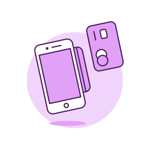
Collega il pagamento al registratore di cassa
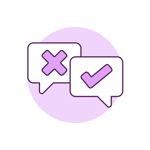
Alle FAQ

Configurare il registratore di cassa Flex in pochi passi
Siamo felici che tu abbia scelto di acquistare il nostro registratore di cassa Flex. Cominciamo subito! 🚀
Panoramica dei passaggi
Contenuto della fornitura
1x stazione di ricarica girevole
1x cavo di alimentazione + alimentatore
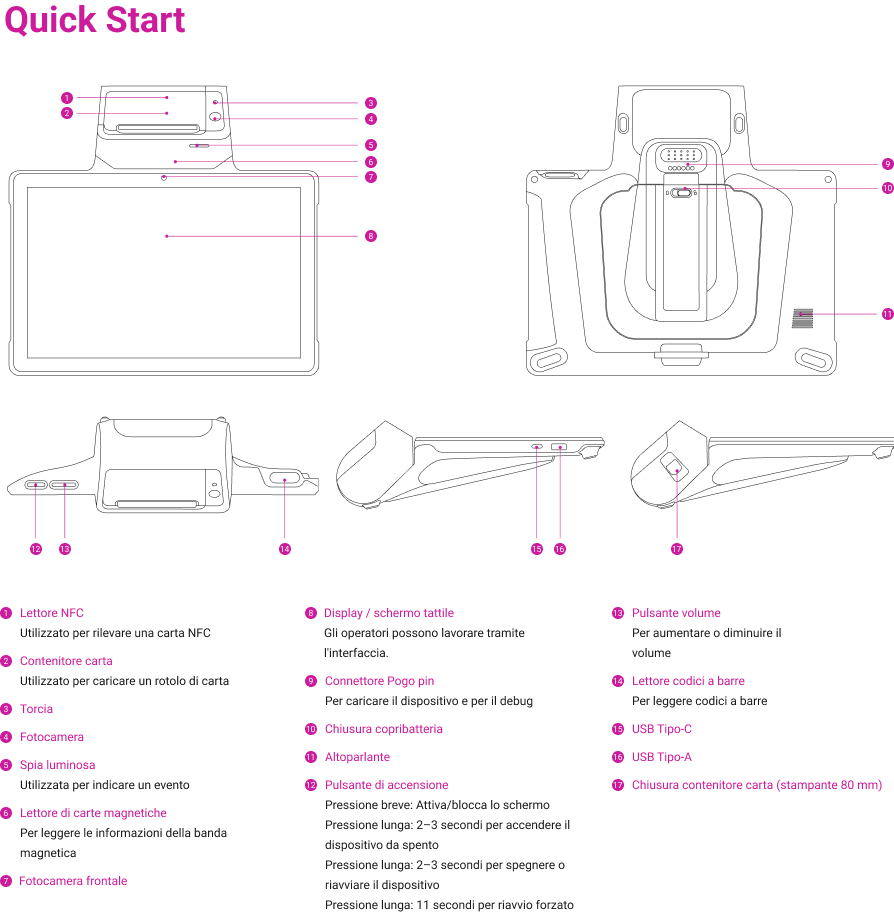
Fase 2: collega la stazione di ricarica
Fase 3: posizionare il registratore di cassa sulla stazione di ricarica
Fase 5: accendere il dispositivo
Fase 6: iniziare a configurare il dispositivo
- Accedere con il proprio account Google. Se non disponi ancora di un account Google, è possibile crearne uno durante la procedura.
Fase 7: collega il registratore di cassa all'app KLARA
Una volta effettuato l'accesso con il proprio account Google, è il momento di collega il nuovo registratore di cassa all'app KLARA.
7.1 Apri l'app della cassa KLARA, che è già preinstallata sulla nuova cassa KLARA Flex..png?width=450&height=281&name=Bild%20(3).png)
Trasferisci questo codice all'app KLARA Checkout.
.png?width=450&height=281&name=Bild%20(4).png)
7.4 Alla fine si può scegliere tra la modalità ristorazione e la modalità negozio.
Attività di catering (ristorante, bar, ecc.) con assegnazione delle portate a tavoli specifici e/o modalità take-away e possibilità di collegamento di diverse stampanti (anche esterne)
Modalità negozio: si vendono articoli o servizi e non si richiedono né funzioni di asporto né ordini ai tavoli e un massimo di 1 stampante.

Configurare il registratore di cassa Duo
Siamo felici che tu abbia scelto il nostro registratore di cassa Duo. Cominciamo subito! 🚀
Panoramica delle fasi
Contenuto della fornitura
9x rotoli di carta per stampante di ricevute
Fase 5: collega il registratore di cassa all'app KLARA
Una volta effettuato l'accesso con il proprio account Google, ora collega il tuo registratore di cassa all'app KLARA.
L'app KLARA non è ancora installata sul tuo registratore? Apri l'app del Google Play Store ![]() , cercate l'app della cassa KLARA e scaricatela.
, cercate l'app della cassa KLARA e scaricatela.
.png?width=450&height=281&name=Bild%20(3).png)
Trasferisci questo codice all'app KLARA Checkout.
.png?width=450&height=281&name=Bild%20(4).png)
5.4 Alla fine si può scegliere tra la modalità ristorazione e la modalità negozio.
Modalità ristorazione: si possiede un'attività di ristorazione (ristorante, bar, ecc.).
Modalità negozio: si possiede un negozio in cui si vendono i propri prodotti.
Tutto ciò di cui la vostra azienda ha bisogno
Il software aziendale KLARA ha una struttura modulare. È possibile attivare in modo flessibile i singoli moduli del software in qualsiasi momento, in base alle proprie esigenze.
Supporto svizzero
Tutto in uno
Pronti a partire immediatamente
.png?width=363&height=245&name=Group%205%20(1).png)
Contabilità
Con contabilità, gestione dei clienti e archivio Lorem ipsum dolor sit amet, consetetur sadipscing elitr, sed diam nonumy eirmod tempor invidunt ut labore et dolore
Per saperne di più
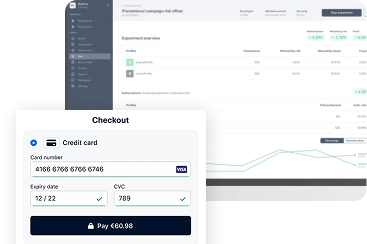
Contabilità paghe
Con contabilità, gestione clienti e archivio Lorem ipsum dolor sit amet, consetetur sadipscing elitr, sed dia
Per saperne di più
.png?width=346&height=238&name=Group%206%20(1).png)
Sistema di registrazione di cassa
Con contabilità, gestione clienti e archivio Lorem ipsum dolor sit amet, consetetur sadipscing elitr, sed diam nonumy eirmod tempor invidunt ut labore et dolore magna aliquyam
saperne di più
Iniziate gratuitamente e portate l'amministrazione
della vostra attività a un nuovo livello.
Giornata dell'esperienza KLARA 2022
Vi presentiamo la nuova "esperienza d'ufficio a 360 gradi ".
Nuovo modello di offerta dal 1° gennaio 2023
Il 31 dicembre 2022 interromperemo la vecchia offerta core gratuita.
Sul nuovo modello di fornitura a partire dal 1° gennaio 2023

Iniziare con il terminale di pagamento Desk
Contenuto della consegna
1x cavo e adattatore di rete specifico per il paese per la ricarica

1 cavo Ethernet
Fase 1: Disimballaggio e controllo del dispositivo
Fase 2: Collega il dispositivo

Fase 3: Accensione del dispositivo
Passo 4: Stabilire una connessione di rete
Assicurarsi che l'altra estremità del cavo Ethernet sia collegata a una connessione di rete attiva.
Passo 5: collega il terminale al registratore di cassa

Iniziare con il terminale di pagamento mobile
Contenuto della consegna
1 spina di alimentazione USB
Fase 1: Disimballaggio e controllo del dispositivo
Fase 2: Accendere il dispositivo
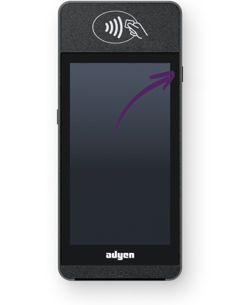
Fase 3: Stabilire una connessione Wi-Fi
Fase 4: Collega il terminale al registratore di cassa

Iniziare con il terminale di pagamento Mobile Mini
Ambito di consegna
1 spina di alimentazione USB
Fase 1: Disimballaggio e controllo del dispositivo
Fase 2: Caricare il terminale
Collega il terminale a una fonte di alimentazione. Caricare la batteria per almeno quattro ore mentre si procede con le fasi successive.Fase 3: Accendere il dispositivo
Fase 4: Stabilire una connessione Wi-Fi
Fase 5: Collega il terminale al registratore di cassa

Collegamento cassa–scanner
Scegli la tua versione dello scanner:
Scanner barcode Bluetooth
Scanner barcode USB
Scanner barcode Bluetooth
Passaggio 1: Disimballa e collega il dispositivo
Apri la confezione, estrai lo scanner e la batteria, quindi inserisci la batteria nello scanner. Se la batteria è scarica, prendi il supporto e il cavo USB dalla confezione, collega il supporto a una porta USB e posiziona lo scanner sopra. Attendi che la batteria sia completamente carica.
Passaggio 2: Connetti lo scanner alla tua cassa KLARA
Sulla tua cassa, apri l’app KLARA e vai su Impostazioni. Seleziona Dispositivi, poi Scanner. Il nuovo scanner apparirà come HR2300 + numero di serie.
Tocca Aggiungi scanner per collegare il dispositivo.
💡 Suggerimento: A volte lo scanner non viene trovato al primo tentativo. Riprova e assicurati che non sia già collegato a un altro dispositivo.
Ora continua con il passaggio 3: test di funzionamento.
Scanner barcode USB
Passaggio 1: Disimballa e collega il dispositivo
Apri la confezione, estrai lo scanner e il cavo USB.
Inserisci saldamente il connettore RJ-45 nella presa dello scanner (devi sentire un clic), quindi collega la spina USB a una porta USB libera della tua cassa.
⚠️ Nota: In combinazione con la cassa KLARA Flex, lo scanner USB funziona solo se la cassa è posizionata sul suo supporto.
Passaggio 2: Connetti lo scanner alla tua cassa KLARA
Lo scanner si collega automaticamente non appena viene collegato tramite cavo USB.
Passaggio 3: Test di funzionamento
Apri la cassa e scansiona un codice a barre. La cassa dovrebbe reagire.
Se non succede nulla: Prova con un altro codice a barre.
Passa a un’app con un campo di testo (ad es. il browser Chrome), posiziona il cursore nel campo e scansiona il codice a barre. Il testo scansionato dovrebbe apparire nel campo di inserimento.
Se utilizzi una connessione via cavo:
- Controlla che il cavo sia ben inserito.
- Prova un’altra porta USB.
Vuoi scansionare codici a barre con caratteri speciali tedeschi o accenti francesi?
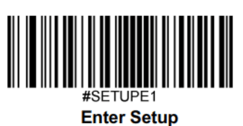
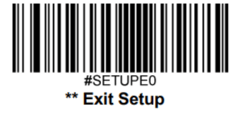



Scans molti codici a barre e non vuoi farlo manualmente ogni volta?
2. Appoggia lo scanner sul supporto.
3. Lo scanner passa automaticamente alla modalità automatica.
4. Tieni un articolo sotto lo scanner.
5. Lo scanner scansiona automaticamente il codice a barre.
⚠️ Importante: Lo scanner viene riconosciuto come tastiera.
Se la tastiera su schermo non appare più, apri l’app Impostazioni e vai su Sistema > Lingue e immissione > Tastiera fisica, quindi attiva l’opzione Mostra tastiera su schermo.
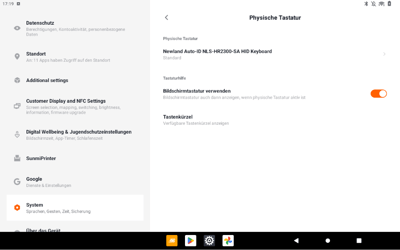

Collegamento della stampante di ricevute con il registratore di cassa
A tale scopo, andare nelle impostazioni dell'applicazione del registratore di cassa KLARA a sinistra e selezionare "Collega stampante di ricevute".
Fare clic su "Cerca stampante di ricevute" e selezionare la stampante di ricevute non appena viene trovata. SUGGERIMENTO: il nome della stampante di ricevute inizia con "TM-30".
Una volta trovata la stampante di ricevute, l'applicazione cerca anche altri dispositivi. È possibile selezionare la stampante di ricevute non appena appare sullo schermo.
Se si utilizza un altro registratore di cassa, è necessario richiamare le impostazioni di stampa del registratore di cassa e cercare e collega lì la stampante di ricevute.
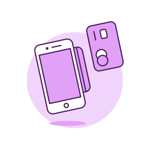
Collegamento tra terminale di pagamento e registratore di cassa
Grazie per aver scelto uno dei nostri terminali di pagamento, colleghiamo il terminale al registratore di cassa 🚀
Collega il terminale al KLARA POS Duo o Flex
Fase 1: Preparare il dispositivo
Fase 2: Collega il registratore di cassa
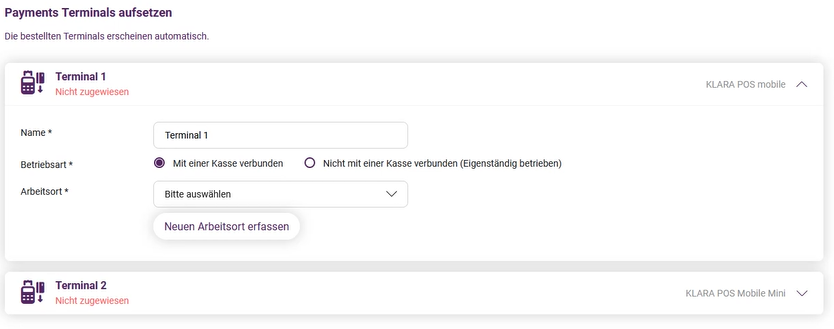
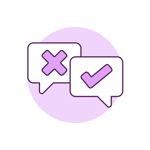
Domande generali sui nostri sistemi POS
In questo caso, siete invitati a contattare il nostro team di assistenza. Vi contatteranno il prima possibile e vi aiuteranno ulteriormente.
Assicurarsi che la WLAN sia attivata e che sia stata selezionata la rete corretta.
Assicurarsi che le spine siano inserite correttamente.
Riavviare il terminale/registratore di cassa.
Assicurarsi che la batteria sia carica o che il dispositivo sia collegato all'alimentazione.
Per il registratore di cassa Flex: verificare che il dispositivo sia correttamente bloccato nella stazione di ricarica.
Eseguite una vendita di prova e osservate se la richiesta di pagamento appare correttamente sul terminale. Importante: non appena l'importo appare sul terminale, è possibile annullare la vendita di prova, altrimenti verrà addebitato l'importo sulla carta di credito utilizzata.
Se la vendita è ancora in corso, verificate se è andata a buon fine. L'importo è stato addebitato (vedi app carta di credito/messaggio push) e c'è un messaggio sia sul terminale che sulla cassa che indica che il pagamento è andato a buon fine? Allora il terminale sta comunicando correttamente con la cassa.
Assicuratevi che l'ID del terminale e le impostazioni del software della cassa siano memorizzate correttamente.
In caso di connessione via rete: verificare che i due dispositivi siano nella stessa rete.
- Controllare la connessione di rete di entrambi i dispositivi.
- Riavviare entrambi i dispositivi.
Aprire Impostazioni - Rete - e modificare le impostazioni di rete del terminale.
Avete effettuato l'accesso a KLARA e non riuscite a vedere il vostro terminale nelle impostazioni? Contattate il nostro team di assistenza, saremo lieti di aiutarvi.
In caso di difficoltà nella configurazione, potete trovare aiuto nella nostra area di supporto. In alternativa, è possibile organizzare una riunione di configurazione con noi.
Sì, in linea di principio è possibile se il terminale è gestito in modo autonomo (indipendente).
Klara POS Duo e Flex: accedere alle impostazioni del sistema Android: Display > Luminosità o Suono e vibrazione > Volume.
Entrambi i terminali di pagamento:
Impostazioni > Display > Luminosità o Impostazioni > Volume (se disponibile).
Sì, tutti i nostri dispositivi ricevono aggiornamenti regolari. Questi vengono installati automaticamente finché il dispositivo è connesso a Internet.
Menu del terminale
1. Impostazioni e 2. Transazioni.
Opzioni di menu Impostazioni
| Informazioni sul dispositivo | Modello del display, numero di serie, indirizzo IP, versione del software, versione della configurazione, account del rivenditore e dettagli del negozio. |
| Rete | Configurazione delle connessioni di rete e attivazione/disattivazione della modalità di volo |
| Configurazione | Visualizzazione, aggiornamento o rimozione della versione di configurazione |
| Visualizzazione | Regola la luminosità dello schermo |
| Diagnostica | Eseguire test di connessione alla rete o inviare rapporti di diagnostica |
| Applicazioni | Panoramica delle applicazioni e dei certificati installati |
| Riavviare il terminale | Impostazioni > Alimentazione |
Opzioni di menu Transazioni
| Cronologia | Visualizza le transazioni salvate |
| Rapporto sui totali | Visualizza e azzera il rapporto sui totali delle transazioni |
| Nuova transazione | Rimborso, pagamento MOTO, rimborso MOTO, inserimento manuale della carta |
Visualizzazione delle informazioni sul dispositivo
Per visualizzare le informazioni sul terminale: Andare su Impostazioni > Informazioni sul dispositivo
Vengono visualizzati: modello, numero di serie, indirizzo IP, versione attuale del software, versione della configurazione, account del rivenditore e negozio associato, indirizzo del negozio,
Visualizzazione e azzeramento dei totali
Visualizzazione e azzeramento dei totali
Come ottenere il rapporto sull'importo totale:
- Selezionare Transazioni > Totali nel menu.
- Inserire la password per il menu delle transazioni.
- Ora è possibile:
- Visualizzare il rapporto totale del periodo nella parte superiore del rapporto.
- Avviare un nuovo periodo di rendicontazione toccando il pulsante di ripristino.
- Richiamare il rapporto del periodo precedente.
Nota: l'azzeramento può avvenire anche automaticamente, ad esempio in base a un programma impostato (se configurato in tal senso).
Modalità di volo aktivieren✈️
Andare a "Impostazioni > Rete". Immettere il codice di accesso. Attivare l'interruttore della modalità di volo. Tutte le connessioni (WLAN, Bluetooth, radio mobile) sono ora disattivate.
KLARA POS Duo e stampante Epson TM-30
Se avete bisogno di nuovi rotoli di carta per la vostra stampante di ricevute 'Epson TM-30' o per il vostro KLARA POS Duo, il modo più semplice per ordinarli è quello di rivolgersi a uno dei seguenti negozi online:
La stampante "Epson TM-30" necessita di rotoli termici: Diametro 80 mm, lunghezza 80 metri, anima 12 mm.
Registratore di cassa KLARA Flex
Il POS Flex KLARA richiede un rotolo termico più sottile: 80 mm di larghezza, 15 metri di lunghezza, 12 mm di diametro del nucleo.
È possibile ordinarlo online o presso il nostro team di assistenza.
Controllare regolarmente il terminale per evitare manomissioni o usi impropri:
- Verificare la presenza di indicazioni come "TAMPER" o "TAMPERED" (manomesso, falsificato) - in questo caso, mettere immediatamente fuori servizio il dispositivo e contattare il nostro team di assistenza.
- Verificare l'assenza di manomissioni (ad es. dispositivi aggiuntivi, cavi, adesivi o danni al lettore di schede, al display, alla tastiera).
- L'inserimento del PIN deve essere protetto dalla vista dei clienti e delle telecamere.
Noi di KLARA non inviamo MAI tecnici a casa vostra senza chiedere o senza preavviso. Segnalate sempre gli incidenti sospetti al vostro responsabile. In caso di dubbio, se qualcosa è sospetto, potete anche contattarci direttamente.
In generale, fate attenzione a comportamenti insoliti nei pressi dei terminali di pagamento, ad esempio se persone sconosciute cercano di aprire o staccare i dispositivi.
Segnalateci sempre gli incidenti sospetti tramite il vostro responsabile o l'addetto alla sicurezza. In caso di dubbio, potete anche contattarci direttamente.
Se ci si accorge che un terminale di pagamento KLARA è scomparso o è stato rubato, procedere come segue:
1. collegarsi al computer all'indirizzo app.klara.ch e disattivare la filiale alla voce "Sistema di cassa -> Filiale" o, se si dispone di più casse, un'unica cassa alla voce "Sistema di cassa -> Cassa".
2. Aprite ora il nostro modulo di assistenza e forniteci le seguenti informazioni:
- Quale modello e quale numero di serie ha il terminale smarrito?
- Dove è stato perso o rubato il terminale?
- Il terminale era già in uso o era ancora nella confezione originale?
Avete ancora bisogno di accessori?
Naturalmente, è possibile ordinare ulteriori stazioni di ricarica, un lettore di codici a barre separato, un cassetto portavalori e molto altro ancora. Date un'occhiata al nostro negozio di casse.
Amministrare
Potete occuparvi della vostra amministrazione con un semplice clic del mouse: dite addio alle scartoffie.
Essere conosciuti
Ispirate con la vostra presenza online e conquistate nuovi clienti.
Vendere
Dal preventivo alla fatturazione, tutto sotto controllo: aumentate le vostre vendite.
Mantenere i clienti
Legate sistematicamente i vostri clienti a voi e trasformateli in fan.



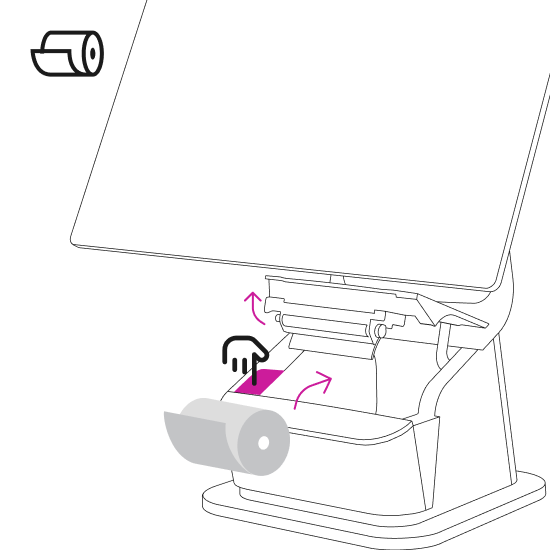


























.png?width=794&name=startups-ch_Logo_RGB_Web%20(1).png)






.png?width=137&name=MicrosoftTeams-image%20(11).png)








